“无法访问参数错误”的4种解决方法
本文说明了出现“无法访问参数错误”的原因,并介绍了4个解决该问题的办法。一起来看看。
一般在使用移动硬盘、u盘、SD卡等外部设备时比较容易遇到这个问题。当你打开某个设备时,系统弹出提示框:“位置不可用”,并且在窗口中显示“无法访问参数错误。” 如下图所示。
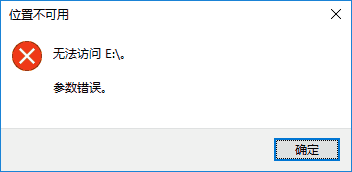
此时无法访问外部设备中的数据。但别担心,本文向你提供了几种解决这个问题的方法。在开始解决问题前,先来看看出现这个错误的原因有哪些。
“移动硬盘无法访问参数错误”在各种情况下可能发生,以下是出现该问题的主要原因:
接下来,本文会分享给大家解决这个问题的4种方法,建议逐个尝试。
CHKDSK是Windows内置的硬盘查错和修复工具。它可以帮助你修复磁盘坏扇区、文件丢失、系统文件错误等问题。所以你可以尝试使用CHKDSK解决此问题。
1. 将外部设备连接到电脑上。
2. 在Windows搜索框中输入“命令提示符”,然后右键点击命令提示符,然后选择“以管理员身份运行”。
3. 在命令提示符中输入以下命令:
chkdsk E:/f /r /x

✍ 注意:F是无法访问的外部设备的驱动器号。
4. 然后按“回车”。等待检查完成后,重启电脑,重新连接外部设备。查看问题是否解决。如果没有,请继续查看其他方法。
✍注意:如果CHKDSK发现坏扇区,它会自动进行修复。但坏扇区上的数据会丢失。如果外部设备中有重要数据,请提前进行文件备份。
当系统文件出错误时,错误的系统文件可能会导致外部设备发生故障。系统文件检查器(SFC)可以扫描你的系统并修复丢失和损坏的系统文件。
1. 在Windows搜索框中输入“cmd”,然后右键点击命令提示符,然后选择“以管理员身份运行”。
2. 然后在CMD中输入以下命令:
sfc /scannow
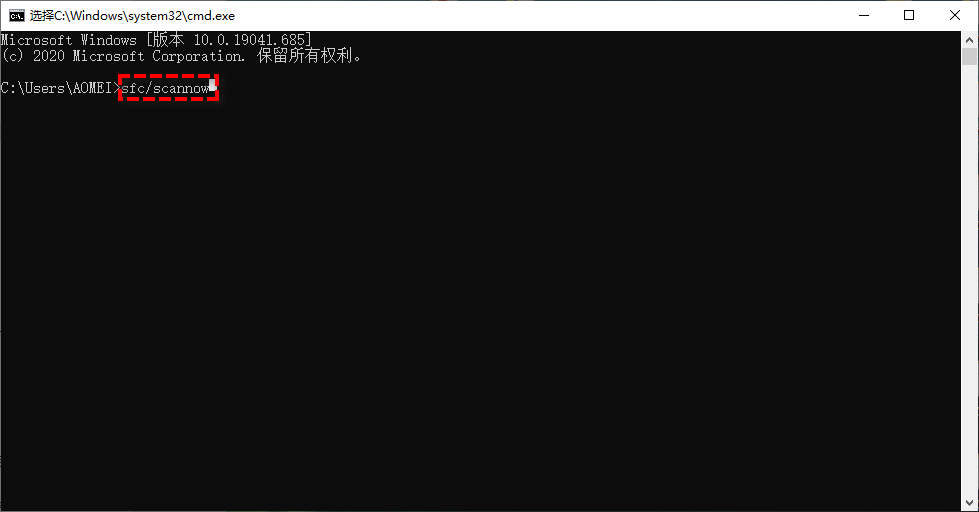
3. 然后按“回车”。如果发现系统文件有任何问题,它会自动进行修复。
由于感染病毒也可能导致此问题,你可以使用病毒查杀软件来检查外部设备。

如果以上方法没有帮助你解决“无法访问参数错误。” 问题,解决方法是格式化外部设备。格式化会清除外部设备中的数据。但是不用担心。格式化后,不向其中写入新数据,可以使用软件来恢复数据。或者你还可以在格式化之前借助于专业的硬盘备份工具 – 傲梅轻松备份对外部设备进行备份。它是一款专业的备份还原软件,该软件专为Windows系统设计,支持Windows 11/10/8.1/8/7/Vista/XP等操作系统。此外,它还可以轻松的帮你完成多种操作:
更重要的是,该软件操作界面简洁,操作方法简单,哪怕你对电脑一窍不通,也可以借助该软件快速准确的完成备份。并且,如果你使用的是Windows Server系统也不用担心,有专为Server用户设计的傲梅企业备份标准版供你使用。那么,如何使用傲梅企业备份来备份外部设备呢?
您可以先到下载中心或点击以下按钮获取傲梅企业备份,然后安装并启动它。
☛ 备份磁盘的详细操作步骤如下(硬盘克隆功能也可以达到同样的效果):
1. 将出现问题的外部设备连接电脑,并确保可以检测到它。打开软件,在主界面上点击“备份”,然后点击“磁盘备份”。

2. 点击“添加磁盘”选择需要备份的外部设备后点击“添加”。

3. 选择储存备份文件的位置。

4. 确认无误后,点击“开始备份”即可。

☛ 备份完成后,点击“完成”。然后按照以下步骤格式化外部设备。
1. 将外部设备连接电脑。
2. 按下快捷键“Win+X”,选择“磁盘管理”。
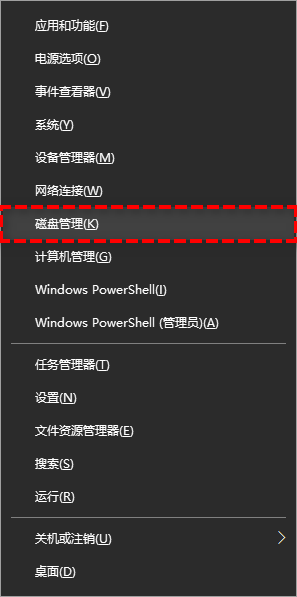
3. 右键点击外部设备,然后选择“格式化”。
4. 设置卷标、文件系统、分配单元大小,然后将“执行快速格式化”打上钩,点击“确定”即可。
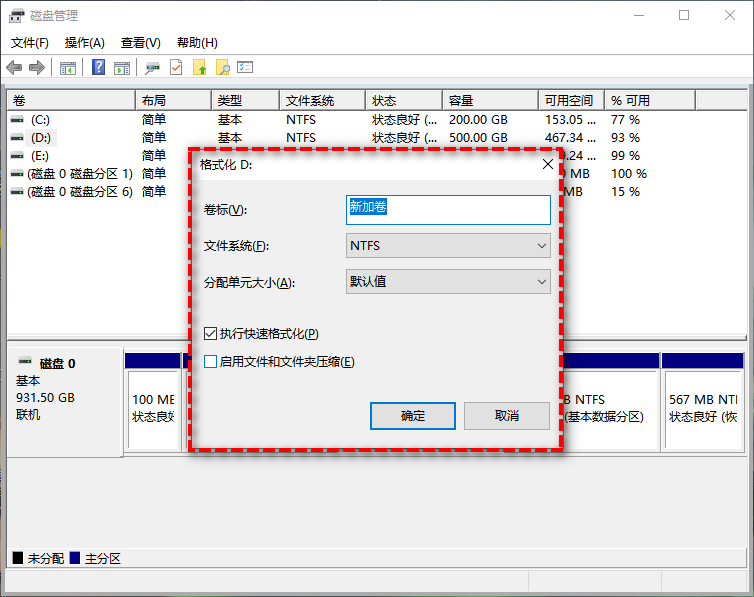
这是解决“硬盘无法访问参数错误”问题的方法,希望上述方法中有一个可以帮助到你。不管怎样,建议你提前做好备份,无论遇到什么样的问题,可以通过备份还原 来快速安全的解决问题。
顺便一提,如果你想保护公司内大量的电脑,可以选择傲梅企业备份网络版。使用内置的镜像部署工具,通过网络将主计算机上的系统镜像文件部署还原到多台子计算机上。